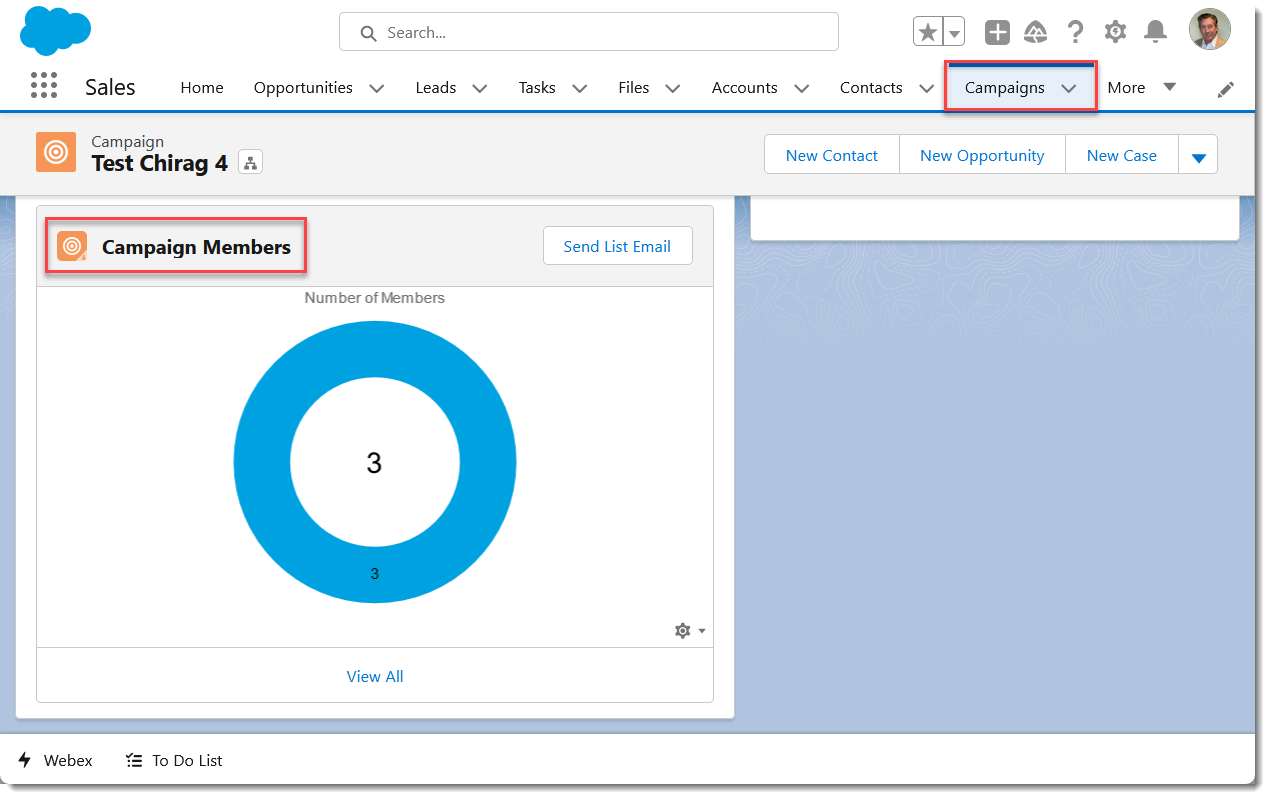- Hjem
- /
- Artikkel

Samarbeid med Webex i Salesforce
 I denne artikkelen
I denne artikkelenFå alt du trenger fra Webex uten å forlate Salesforce. Konsolider kundesamhandlingene som betyr noe, på ett sted. Få tilgang til Webex-funksjoner med kontekst levert av Salesforce-posten eller hjemmesiden. Se meldinger, ringe og administrer Salesforce-oppføringene når som helst. Webex gjør det enkelt å koble innkommende og utgående anrop til Salesforce-objekter.
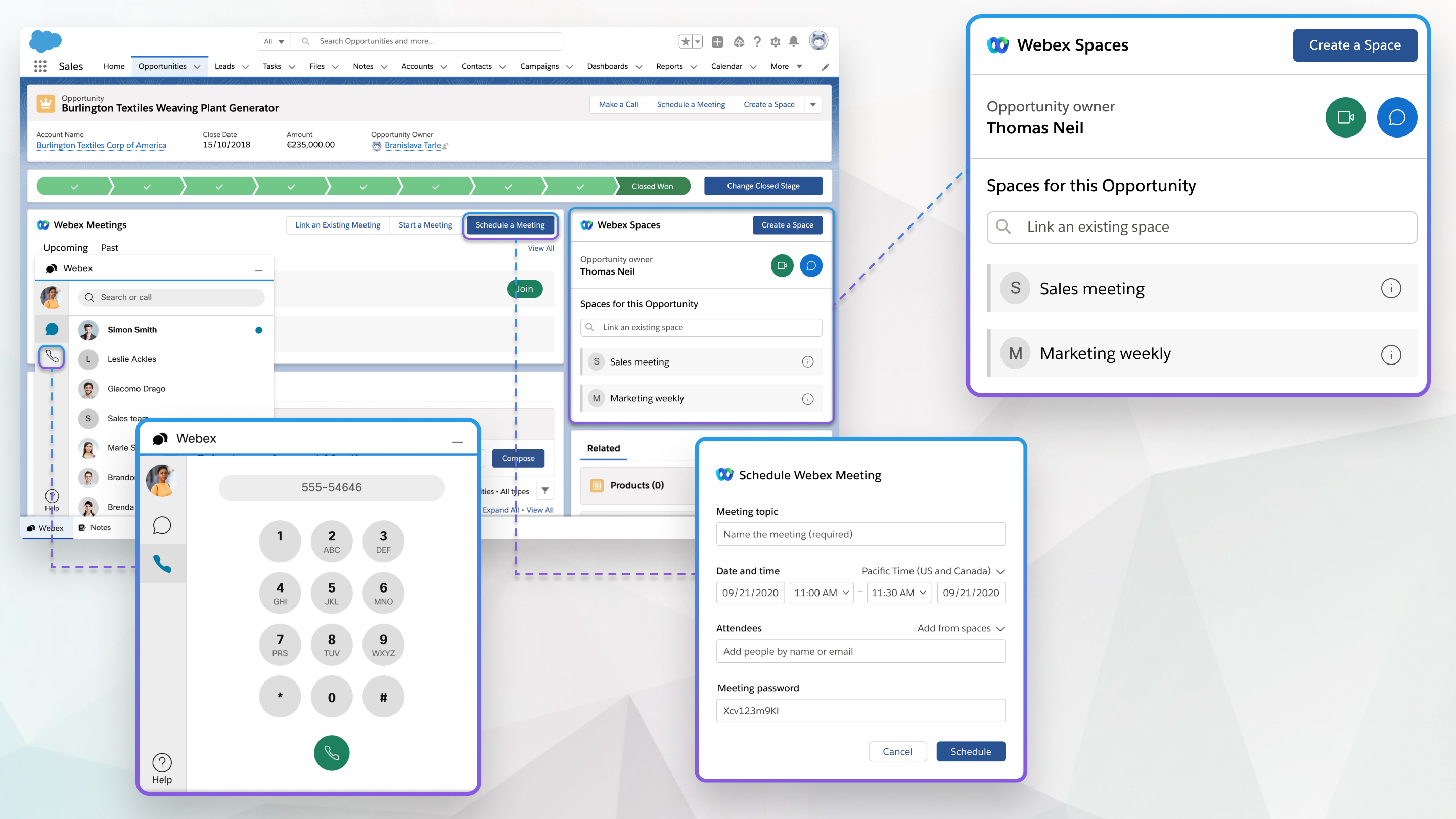
Logg på Webex fra Salesforce
| 1 |
Klikk på Logg på på Webex -kontrollprogrammet fra hjemmesiden for Salesforce. |
| 2 |
Skriv inn e-postadressen din, og klikk på Neste. |
Du kan opprette Webex-appområder i Salesforce som er basert på objekter. Objekter er databasetabeller som gjør det mulig for Salesforce å lagre data som er spesifikke for organisasjonen i Salesforce.
Du kan se ethvert område du er medlem av i Salesforce. Når du oppretter et område som er basert på et Salesforce-objekt, legges eieren av objektet automatisk til i området du oppretter.
| 1 |
Fra hjemmesiden til Salesforce oppretter du et objekt som en mulighet eller en sak, eller velger et du allerede har opprettet. |
| 2 |
Velg Opprett et område. |
| 3 |
Velg Autofyll med detaljer for å automatisk navngi området og legge til alle teammedlemmer fra team som er knyttet til dette objektet. |
| 4 |
Velg Inkluder varslingsbot for å motta bot-varsler i området når det gjøres endringer i objektet. Administrator konfigurerer hvordan og når varslingsboten sender meldinger til området. |
| 5 |
Skriv inn et områdenavn, legg til personer i området, og klikk på Opprett. |
Du kan koble eksisterende Webex-appområder til et Salesforce-objekt, for eksempel en mulighet eller en sak, slik at alle er klar over hva som diskuteres.
| 1 |
Velg et objekt på hjemmesiden for Salesforce. |
| 2 |
Søk etter navnet på området du vil koble til, i feltet Koble til et eksisterende område . |
| 3 |
Velg Koble ved siden av området du vil koble til. Du kan koble flere mellomrom til samme objekt. |
Du kan starte et områdemøte med andre områdemedlemmer, koble et område fra et objekt, endre områdenavn eller legge til og fjerne personer fra området fra Salesforce.
| 1 |
Fra hjemmesiden til Salesforce velger du objektet med det tilknyttede området du vil administrere. |
| 2 |
Velg informasjonen i. |
| 3 |
Velg:
Ikonene Videosamtale og Chat vises også ved siden av eieren av objektet, og du kan bruke dem til å kontakte eieren direkte. |
| 4 |
Velg Lagre. |
Du kan planlegge et Webex-møte som er relatert til et objekt.
| 1 |
Velg objektet du vil planlegge et møte for, fra hjemmesiden for Salesforce. |
| 2 |
Velg Planlegg et møte. |
| 3 |
Angi et møteemne. |
| 4 |
Velg en dato og klokkeslett for møtet. |
| 5 |
Legg til Deltakere i møtet. Velg Legg til fra område eller team for å legge til alle personene fra et av områdene eller teamene du koblet til dette objektet. |
| 6 |
Bruk kalenderen til å sjekke tilgjengeligheten til deltakerne du legger til. Du vil ikke kunne se tilgjengeligheten til deltakere utenfor organisasjonen. |
| 7 |
Velg Planlegg. Møteinformasjonen vises. |
|
Velg ett av følgende på hjemmesiden for Salesforce:
|
Du kan koble eksisterende Webex-møte fra kalenderen din til et Salesforce-objekt, for eksempel en anledning eller en sak, hvis du trenger å diskutere noe relatert til objektet.
| 1 |
Velg et objekt på hjemmesiden for Salesforce. |
| 2 |
Velg Koble til et eksisterende møte. |
| 3 |
Bruk Fra - og Til -feltene til å vise alle Webex-møtene som finner sted i løpet av denne tidsrammen. |
| 4 |
Velg Kobling ved siden av møtet du vil koble til. Du kan koble flere Webex-møter til samme objekt. |
| 1 |
Velg objektet du tok opp et møte for, fra hjemmesiden for Salesforce. |
| 2 |
Velg Tidligere , og velg opptaksutskriften. |
| 1 |
Velg Webex fra en hvilken som helst side i Salesforce. |
| 2 |
Klikk på Anrop, skriv inn telefonnummeret og velg Lydanrop. Når du begynner å angi et telefonnummer, vises Salesforce-kontakter med et samsvarende nummer. |
| 3 |
Bekreft at du vil foreta anropet i Webex-appen. |
Du kan ringe enhver kontakt som er knyttet til et hvilket som helst Salesforce-objekt.
| 1 |
Velg objektet med den tilknyttede kontakten du vil ringe, fra hjemmesiden for Salesforce. |
| 2 |
Velg Foreta et anrop og velg Lydanrop for kontakten du vil ringe. |
Når du er i et innkommende eller utgående anrop, kan du administrere Salesforce-oppføringene dine. Hvis du snakker med noen som er en ny kontakt eller leder, kan du legge dem til i databasen og opprette relaterte objekter for dem samtidig.
| 1 |
Hvis det ikke finnes noen Salesforce-oppføring for personen i samtalen, velger du Ny kontakt eller Ny avledning. Navnet på kontakten eller ledningen vises automatisk hvis det allerede finnes en oppføring for dem. |
| 2 |
Søk etter og velg oppføringen i Kontakt/Lead -feltet for å koble dem til Salesforce-oppføringen. |
| 3 |
Hvis du vil opprette et nytt objekt relatert til denne saken, for eksempel en sak eller mulighet, velger du Nytt . |
| 4 |
Søk etter og velg objektet i feltet Relatert til for å koble det til kontakten eller ledningen. |
| 5 |
Du kan også legge til et Emne og Kommentarer relatert til samtalen. |
| 6 |
Bruk Aktivitet -fanen til å se gjennom anropsloggen for denne kontakten eller ledningen. Du kan velge kontaktens navn for å åpne kontosiden deres. Hvis de ikke har en konto, vises kontaktsiden deres i stedet. |
| 7 |
Bruk fanen Mer informasjon for å vise alle objektene som er relatert til denne kontakten eller ledningen. Du kan velge et objekt for å åpne siden relatert til det. Administratoren kontrollerer hva du ser på fanen Mer informasjon . |
Ved hjelp av funksjonen Anropslogg for Webex for Salesforce-integrasjonen kan du se en fullstendig logg over nylige og tapte anrop, logge én eller flere anrop samtidig og returnere anrop direkte fra oppføringer i anropsloggen.
Gjennomgå nylige og tapte anrop
Slik gjennomgår du nylige og tapte anrop:
- Velg Webex -verktøykomponenten nederst i en sidevisning, og velg telefonikonet for å vise anropsloggen.
- Du kan bla gjennom Alle anrop eller velge fanen Tapte anrop for å vise tapte anrop.Tapte anrop vises også i Alle anrop-fanen med rødt fet skrift.
- Velg en anropsoppføring for å se ytterligere detaljer, inkludert en liste over innkommende/utgående anrop til kontakten.
Logg en samtale
Slik logger du et individuelt anrop:
- Velg Webex -verktøykomponenten nederst i en sidevisning, og velg telefonikonet for å vise anropsloggen.
- Hold pekeren over samtaleloggoppføringen du er interessert i, og velg Logg ved siden av oppføringen.Anropsoppføringer som allerede er logget, betegnes med et lite mappeikon ved siden av oppføringen i Anropslogg -visningen.
- Skriv inn alle detaljer du vil ha i oppføringen Anropslogg , og velg Lagre.Innringeren matches automatisk med en Salesforce-kontakt eller Lead hvis det finnes en.
- Du kan vise de loggede samtalene dine ved å søke etter Oppgaver i Søk etter apper og elementer -søkeboksen, eller velge Oppgave -fanen fra navigasjonsfeltet for salgsappen hvis du har lagt den til der, og velge Webex-samtalelogger fra listen over oppgavetyper.
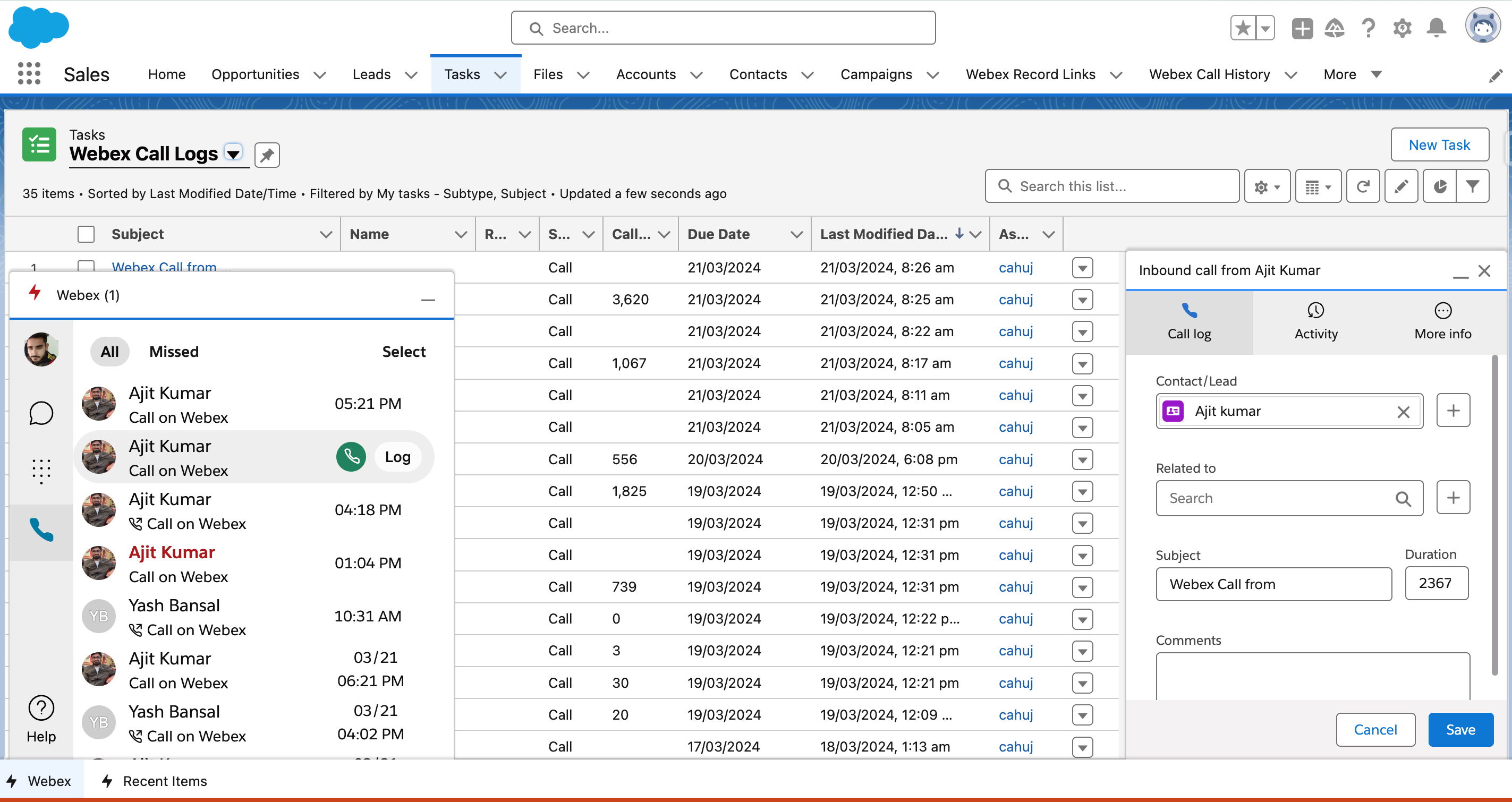
Logg flere samtaler
Slik logger du flere samtaler:
- Velg Webex -verktøykomponenten nederst i en sidevisning, og velg telefonikonet for å vise anropsloggen.
- Velg Velg, merk av i avmerkingsboksene ved siden av samtalene du vil logge, og velg Logg flere samtaler.
- Samtalene logges og matches automatisk med en eksisterende Salesforce-kontakt eller Lead hvis det finnes en.
- Du kan vise de loggede samtalene dine ved å søke etter Oppgaver i Søk etter apper og elementer -søkeboksen, eller velge Oppgave -fanen fra navigasjonsfeltet for salgsappen hvis du har lagt den til der, og velge Webex-samtalelogger fra listen over oppgavetyper.Du vil også motta et Salesforce-varsel om at du kan velge å vise loggoppføringene.
Returner et anrop fra historikken
Slik returnerer du et anrop fra anropsloggen:
- Velg Webex -verktøykomponenten nederst i en sidevisning, og velg telefonikonet for å vise anropsloggen.
- Hold pekeren over kontakten du vil ringe, og velg det grønne telefonikonet for å ringe.
Du kan importere deltakerdata fra dine planlagte og fullførte Webex Webinars og også legge dem til en Salesforce-kampanje.
Slik importerer du deltakerdata fra Webex-webinaret:
- Finn Webex-webinarkomponenten på hjemmesiden din, og velg Webex-domenet du opprettet webinarene dine i:
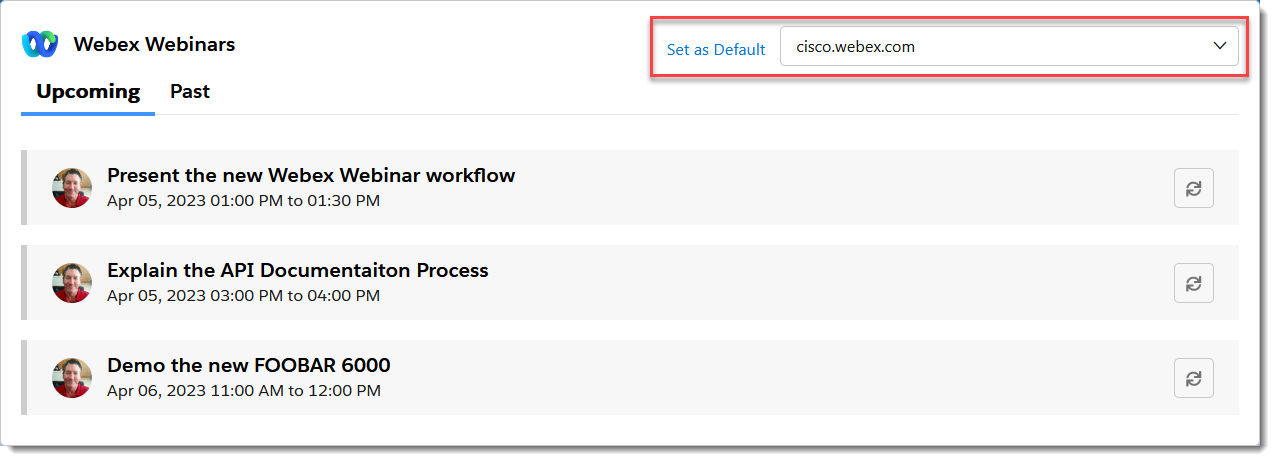
- Velg mellom Kommende eller Tidligere webinarer:
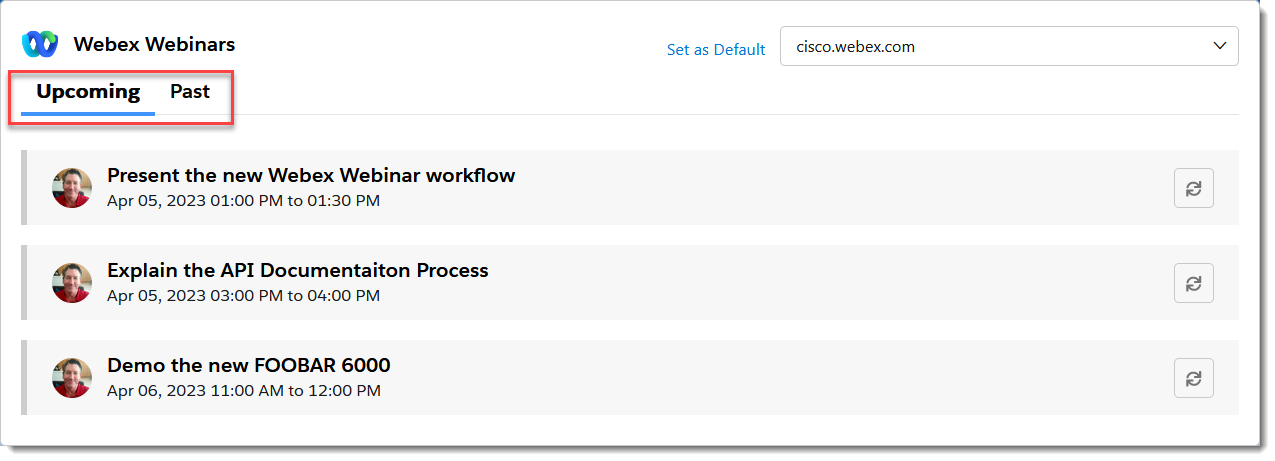
- Klikk på importer-knappen ved siden av webinaret som du vil importere data fra:
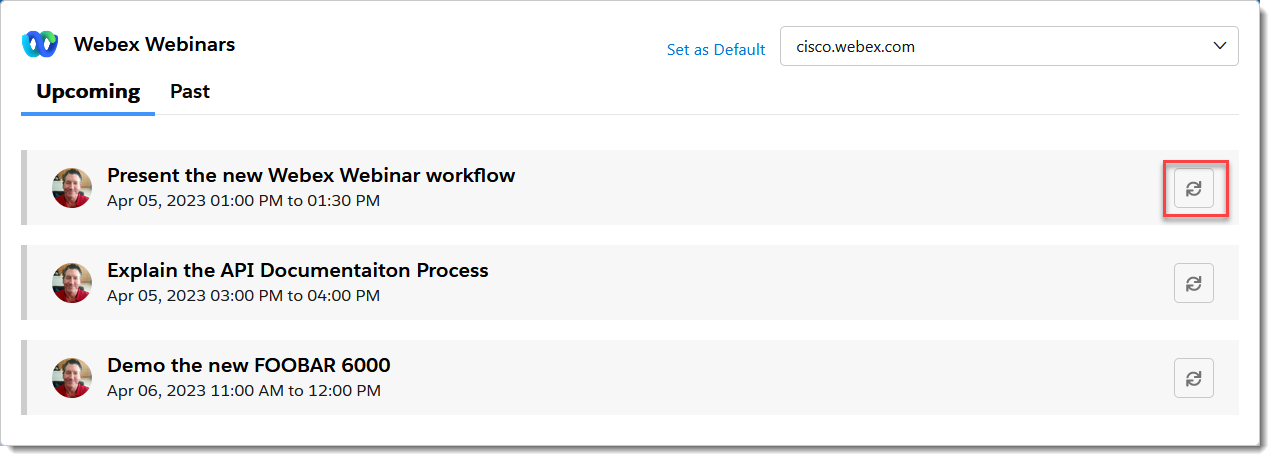
- Søk om nødvendig etter en eksisterende kampanje i dialogboksen Importer , eller klikk på + for å opprette en ny kampanje som du vil importere webinardataene til:
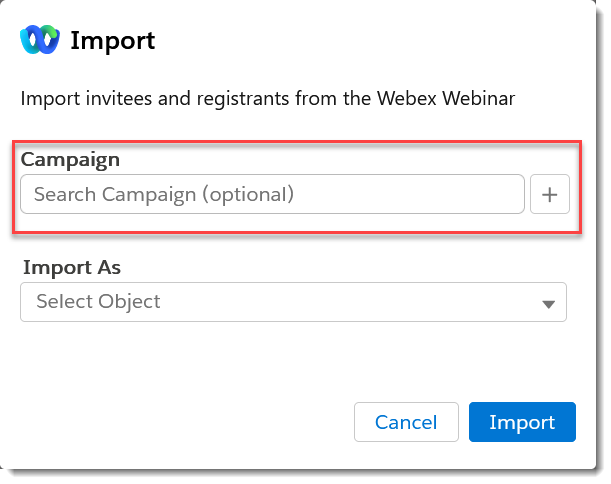
MERK: Du trenger de riktige Salesforce-tillatelsene for å opprette nye kampanjer.
- Hvis du importerer data fra et Kommende webinar, velger du typen Salesforce-objekt fra Importer som og klikker deretter på Importer.
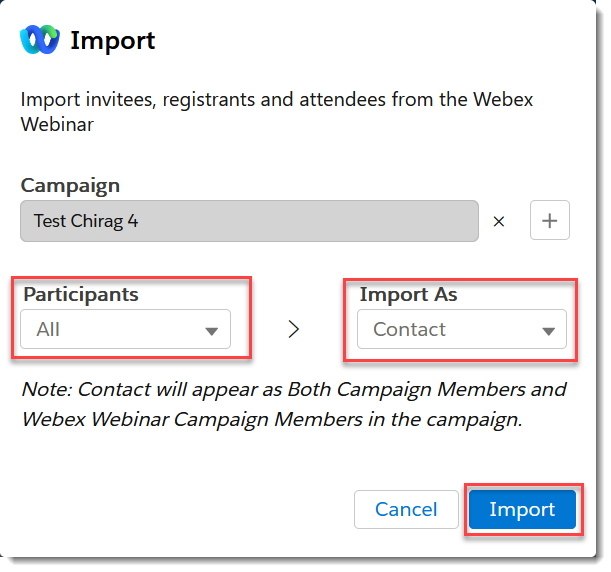 Notatet nedenfor Importer som angir hvor den importerte informasjonen vises i kampanjene, avhengig av importinnstillingene som er tilordnet av administratoren.
Notatet nedenfor Importer som angir hvor den importerte informasjonen vises i kampanjene, avhengig av importinnstillingene som er tilordnet av administratoren. - Hvis du importerer data fra et Tidligere webinar, kan du velge statusen for deltakeroppføringene du vil importere (Alle, Deltok eller Ingen visning), og deretter velge typen Salesforce-objekt fra Importer som. Klikk på Importer:
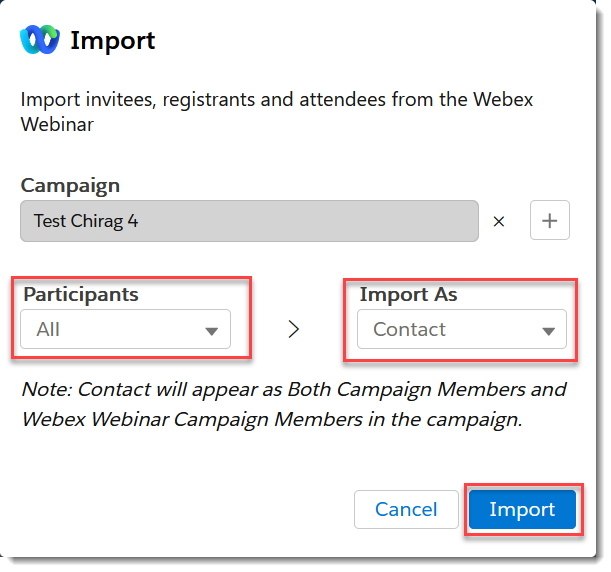 Notatet nedenfor Importer som angir hvor den importerte informasjonen vises i kampanjene, avhengig av importinnstillingene som er tilordnet av administratoren.
Notatet nedenfor Importer som angir hvor den importerte informasjonen vises i kampanjene, avhengig av importinnstillingene som er tilordnet av administratoren.
- Hvis du importerer data fra et Kommende webinar, velger du typen Salesforce-objekt fra Importer som og klikker deretter på Importer.
- Du ser et banner som angir at dataene importeres, og mottar et varsel når importen er fullført:

- Importprosessen genererer en rapportfil med kommadelte verdier (CSV) for alle importer, inkludert vellykkede, delvis mislykkede og mislykkede. Rapporten beskriver hver feil eller suksess og inneholder koblinger til de tilordnede Salesforce-oppføringene for hver importert rad. Velg Last ned rapport for å laste ned og se gjennom CSV-rapporten:
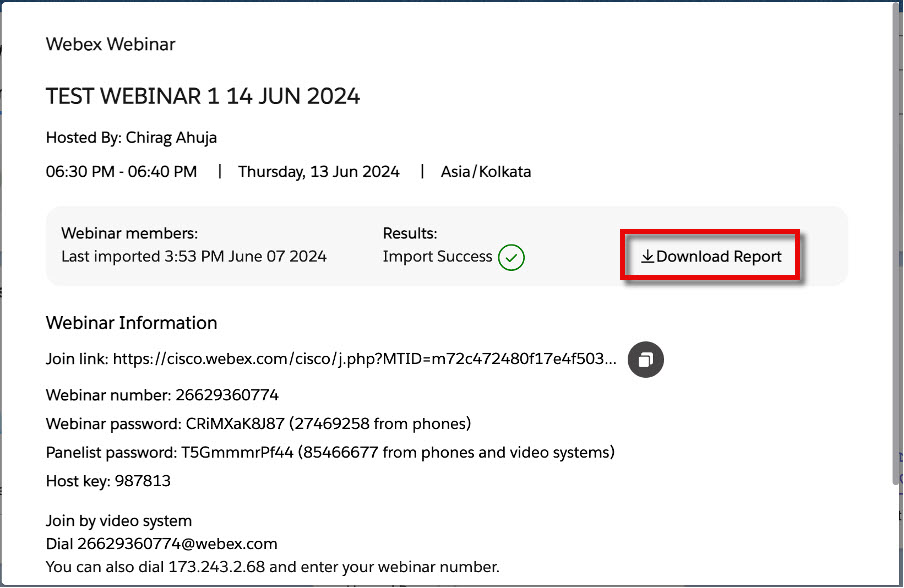
-
Webinardataene importeres som den valgte Salesforce-objekttypen, og er tilgjengelige i panelet Webex Webinar-kampanjemedlem eller Kampanjemedlemmer i fanen Salesforce-kampanje, hvis en kampanje ble valgt under importen, og avhengig av hvordan importen av webinardata ble konfigurert av administratoren.
Fra eksemplet ovenfor importeres webinardataene som Salesforce Contact-objekter og er tilgjengelige, som forklart i notatet, i både kampanjemedlemmer og panelene for Webex Webinar-kampanjemedlemmer (bare panelet for kampanjemedlemmer vises nedenfor):